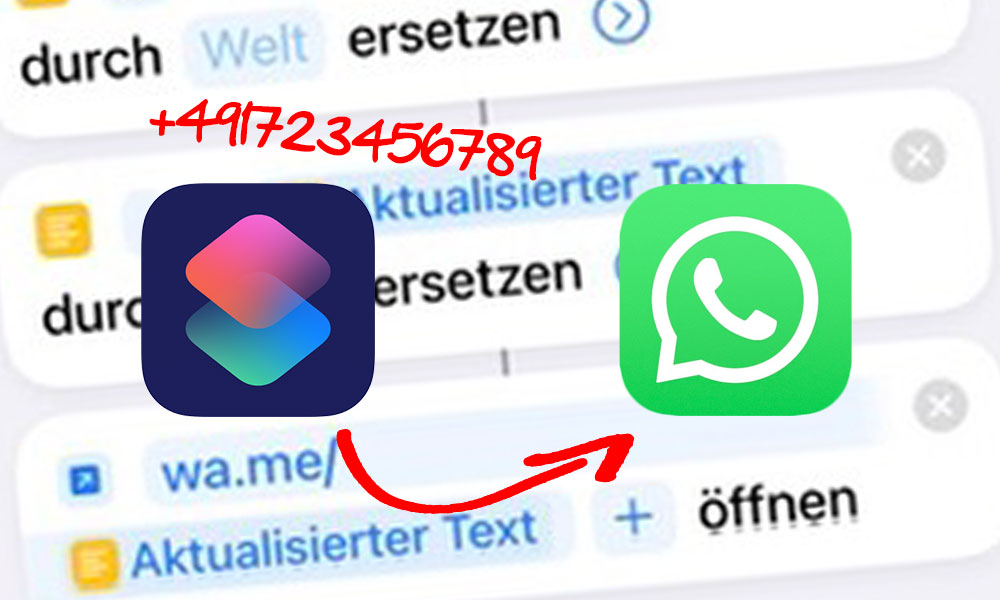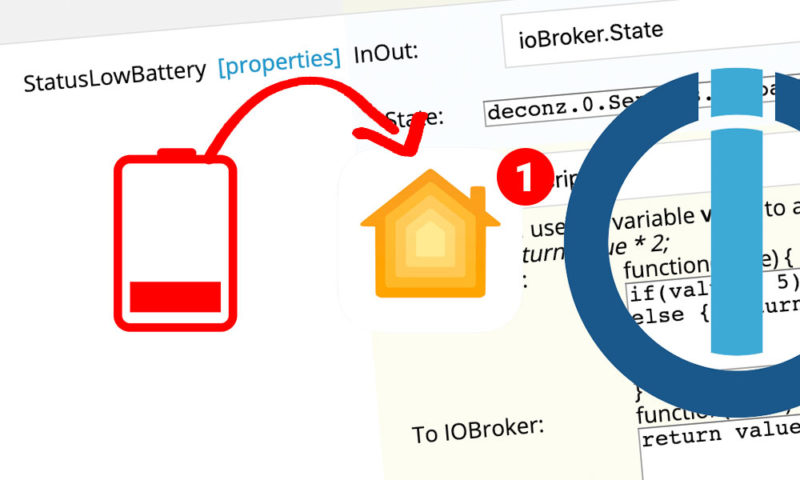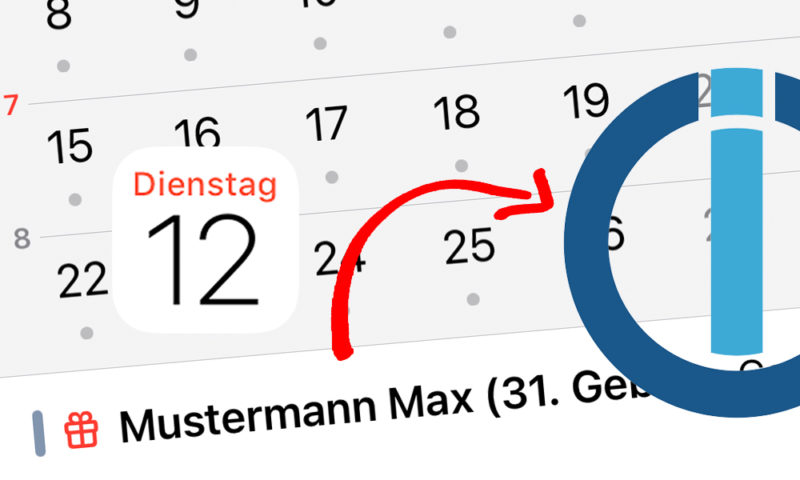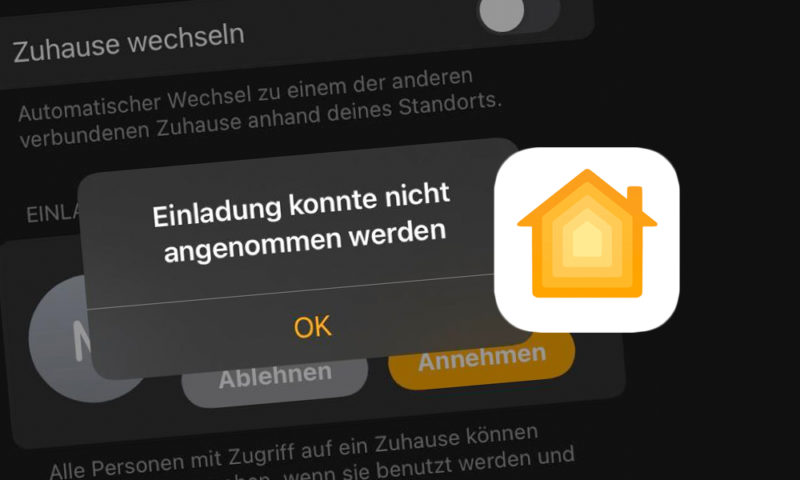Das erwartet dich in diesem Artikel
Warum wa.me?
Mit dem wa.me-Dienst von WhatsApp kannst du schnell und ohne das Speichern einer Nummer einen Chat starten. Du gibst einfach https://wa.me/Telefonnummer im Browser ein, und schon öffnet sich ein WhatsApp-Chat mit der angegebenen Nummer. Dies lässt sich mit einem Kurzbefehl automatisieren, um noch schneller mit neuen Kontakten zu kommunizieren.
Schritt-für-Schritt-Anleitung: WhatsApp-Kurzbefehl mit der Zwischenablage und Telefonnummer-Bereinigung
Hier ist die genaue Anleitung, wie du den Kurzbefehl erstellst, um direkt aus der Zwischenablage in WhatsApp zu chatten:
1. Öffne die Kurzbefehle-App
Stelle sicher, dass die „Kurzbefehle„-App auf deinem iPhone installiert ist. Öffne sie und klicke unten im Tab „Kurzbefehle“ auf das Pluszeichen oben rechts, um einen neuen Kurzbefehl zu erstellen.
2. Namen des Kurzbefehls festlegen
Gib dem Kurzbefehl einen aussagekräftigen Namen, wie „WhatsApp aus Zwischenablage“.
3. Aktion hinzufügen: Text aus Zwischenablage abrufen
Da wir die Telefonnummer aus der Zwischenablage verwenden wollen, fügen wir die Aktion „Text aus Zwischenablage“ hinzu:
- Tippe auf „Aktion hinzufügen“.
- Suche nach „Zwischenablage“ und wähle „Text aus Zwischenablage abrufen“.
4. Text bereinigen: „+“ und Leerzeichen entfernen
Um sicherzustellen, dass der wa.me-Link funktioniert, müssen wir die Nummer von unerwünschten Zeichen wie dem Pluszeichen und Leerzeichen bereinigen:
- Tippe auf „Aktion hinzufügen“.
- Wähle „Text bearbeiten“ und wähle dann „Ersetzen“.
- Gib bei „Zu ersetzender Text“ ein:
+. - Lasse das Feld „Ersetzen durch“ leer, damit das „
+“ einfach entfernt wird. - Füge dieselbe Aktion nochmals hinzu, um Leerzeichen zu entfernen. Gib bei „Zu ersetzender Text“ ein Leerzeichen ein und lasse auch hier „Ersetzen durch“ leer.
5. URL zusammenstellen
Jetzt erstellst du den wa.me-Link:
- Tippe auf „Aktion hinzufügen“.
- Wähle „Text kombinieren“.
- Gib in das Textfeld
https://wa.me/ein. - Tippe anschließend auf „Variable hinzufügen“ und wähle die bereinigte Telefonnummer aus der vorherigen Aktion.
6. URL öffnen
Zum Abschluss fügst du die Aktion „URL öffnen“ hinzu, um den generierten Link in einem Browser zu öffnen, wodurch WhatsApp startet:
- Tippe auf „Aktion hinzufügen“.
- Wähle „URL öffnen“.
7. Testen und speichern
Teste den Kurzbefehl, indem du eine Telefonnummer in die Zwischenablage kopierst und den Kurzbefehl startest. Wenn alles korrekt funktioniert, sollte der WhatsApp-Chat direkt mit der kopierten Nummer geöffnet werden. Wenn der Test erfolgreich ist, speichere den Kurzbefehl.
So verwendest du den Kurzbefehl
Nachdem du den Kurzbefehl erstellt hast, kannst du ihn entweder direkt über die Kurzbefehle-App ausführen, als Widget hinzufügen oder per Siri starten. Wenn du zum Beispiel eine Telefonnummer kopiert hast, sag einfach: „Hey Siri, starte WhatsApp aus Zwischenablage“, und der Chat wird automatisch geöffnet.
Fazit
Mit diesem Kurzbefehl sparst du dir wertvolle Zeit, indem du WhatsApp-Chats mit kopierten Telefonnummern sofort starten kannst – ohne die Nummer vorher bereinigen oder speichern zu müssen. Das Entfernen von unerwünschten Zeichen wie „+“ und Leerzeichen stellt sicher, dass der wa.me-Link immer korrekt funktioniert.
Automatisiere deine WhatsApp-Nutzung und probier es aus! Hast du bereits andere Kurzbefehle im Einsatz? Lass mich in den Kommentaren wissen, welche Automatisierungen du für dich entdeckt hast!